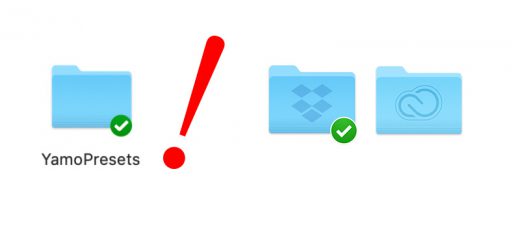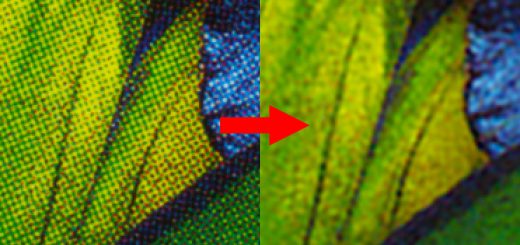3/18のバンフーセミナーで10分だけお話してきましたよ。
第154回バンフーセミナー(InDesign)が3月18日に開催 – DTP Transit(InDesign, セミナー, イベント, 展示会, バンフーセミナー)
4分押したけどな!(すまぬ…すまぬ…講師の鷹野さんより、CMYK変換について何か〜ということで振られたのですが久しぶりで心臓破れるかと思ったわw)
で、内容はCMYK変換設定のキモ、
- プロファイルって何やってんの?
- マッチング方法って何なのよ?
あんど、あまり触れたくないアレ
- CMYKプロファイル埋め込みてどうなのよ?
以上をできるだけ簡単に、Photoshoperでなくても分かるように(InDesignセミナーだし)というチャレンジをしてみたのでここにもちょっと改変して置いておきます。
こちらもあわせてどうぞ。
カラー設定、プロファイル変換、モード変換について詳細を書きました。こちらもどうぞ Photoshopのモード変換とプロファイル変換、カラー設定について(プロファイル変換の方が綺麗!のその前に、初期設定を見直そう)
さらに、Photoshopのキモ、「カラー設定」を解説しました。
『知らないうちに事故ってるかも…!Photoshopカラー設定を「全部」見てみよう – やもめも』
さらにさらに。Photoshop CC 2015.5から、CMYKプロファイル「Japan Color 2011 Coated」が標準搭載されました。このプロファイルでは、知覚的と相対的な色域を維持の使い分けが非常に重要になっています。
『最新CMYKプロファイル「Japan Color 2011 Coated」がやっとPhotoshopに標準インストールされるぞ!知覚的と相対的の使い分けがこれまで以上に重要に! – やもめも』
プロファイルて何やってるの?
「編集」メニューの「プロファイル変換」で出てくるコレ(上)
ちなみに「カラー」メニューのモード変換は、「編集」→「カラー設定」の内容で変換します。
で、これ何やってるのか。
ちょっと想像してみてください。
マゼンタ、という指定に対して、思い浮かべる色は人それぞれですね。
逆に、ある色を見たとき、どんな名前(数値)を思い浮かべるかはまた、人それぞれです。
印刷も同じで、ある数値、例えばM100%で表現される色がどんな色になるかは決まっていません。
これも逆に言うと、ある色を表す数値は決まっていません。
紙の違いや、印刷会社、印刷機オペレータ、インキの違い、などなど変動要素がたくさんあります。
ここでカラープロファイルを登場させると
n対nの関係が、1対1の関係になります。
ある数値=ある色、という関係を作るのが、プロファイルの役目です。見た目の色(Adobe語で、カラーアピアランス)と、指定した値(Adobeでは、カラー値)を紐付けしてやることで、「この数値はどの色を表すのか」「この色はどんな数値になるのか」が決まります。
こうして紐付けて固定することで、はじめて数値の変換(カラースペース変換。CMYK変換等)ができるようになります。「見た目の色」を固定して、それを表す数値をプロファイルによって変換すればいいだけになるからです。
まとめ)プロファイルは、見た目の色(カラーアピアランス)と数値(カラー値)を結びつける紐
マッチング方法って何するの?
RGBとCMYK、それぞれがどれくらいの色を表現できるか、の図です。
ずいぶんカタチも大きさも違いますね。色変換の際にはこの違いをなんとかしなければなりません。
▼こんな感じ。三角を菱形に収めないといけない。
どうしてもはみ出る部分が出てきます。ざっくり言うとここをどうするか指定するのがマッチング方法(レンダリングインテント)です。
マッチング方法(下)、Photoshopでは4種類選べますが、普段使うのはふたつ。
「知覚的」と「相対的な色域を維持」
ではこの二つがどう違うのか。
まず、知覚的。
三角形のカタチを保ったまま…つまり、色同士の関係を保ったまま、菱形に収まるように全体を縮小します。
メリット)色同士の関係を保とうとするので、なだらかに繋がるグラデーションは文字通り「知覚的」に残ります。
デメリット)全体に縮小して収めようとするため、全体に少し彩度が落ちます。
Photoshopカラー設定で「プリプレス用‐日本2」を選ぶとこれが選択されていますね。
次に、相対的。
菱形に収まる部分はそのままに、はみ出る部分をざっくり切り落とします。
メリット)収まる部分の色再現性が良い
デメリット)収まらない部分はのっぺりとしてしまう。切り取り線あたりでグラデーションが破綻しだす。
(完全に切り捨ててるのではなく、実際は圧縮です)
カラー設定で欧米系を選ぶと、これがデフォルトです。「収まる部分はそのまま」なので良さそうですが、問題が出ることも結構あります。
実際に変換した結果で分かりやすいやつを。
某キャラを撮影したAdobeRGB画像をJapan Color 2001 Coatedに変換しました。
顎(?)のあたりや、腹(?)のあたりの色域外の濃淡が「相対的」では失われてしまっているのが分かります。
まとめ)マッチング方法は画像によって使い分ける
コンパクトデジカメの画像なんかは「相対的」オンリーでもまぁ、大丈夫です。
イラストやデジタル一眼の画像は、当ててみていい方を使いましょう。
画像によって使い分けたいなら、「モード変換」でCMYKにするのではなくて、「プロファイル変換」を使います。
プロファイル変換は、アプリケーションデフォルトである「モード変換」の設定内容「カラー設定」に影響されずに使うことができます。イメージ>モード>CMYKの変換はアプリケーションデフォルトの設定が使われます。
モード変換メニューの内容は、編集>カラー設定に従いますが、編集>プロファイル変換は画像毎に違う設定を使うことができます。モード変換よりプロファイル変換が優れているのではなくて、設定する場所が違うだけでやってることは同じです。
「相対的」「知覚的」は一長一短あります。どちらも完璧ではありません。絵柄によって最適な変換方法は違います。ですから、「相対的」のみを人に勧めることはお勧めしません。というか、本人しか判断できないのですから、やめた方がいいです。
ともかく…CMYK変換で色味がほぼ変わらない魔法のような技など存在しません!
あと…最近「モード変換より編集>プロファイル変換で相対的な色域を維持がきれいだーなんだとー」のツイートから、マッチング方法を選ぶところが抜け落ちて、プロファイル変換の方がきれい!になってしまって拡散しているようです。あかんですな。
CMYK埋める?
「色が変わるから埋めるな」とか、「ウチのプロファイルを埋めて入稿してくれ」とか、結構いろんなこと言われるんですよね。
でも「CMYKファイルにプロファイルを埋める・埋めない」って実は、すごく些末な問題なんですよ。
なぜかと言うと…
カラー値とカラーアピアランスを結びつけるのがプロファイルでしたね。
PhotoshopでCMYKに変換する際は必ず紐付けされています。
そしてプロファイルを埋め込まなくても、InDesignやIllustratorでも「カラー設定」で設定した作業用カラースペース(プロファイル)で、数値と見た目の色が紐付けられています。
「色が変わる」のは、この紐付けが工程のどこかで違ってしまい、数値と見た目の色の関係が狂ってしまったのが原因です。
例えば、画像変換やレイアウト時にアプリケーションのデフォルト、Japan Color 2001 Coatedで画面表示していた、とします。
あるCMYK値が、Japan Color 2001 Coatedで印刷された状態をシミュレーションして見た目の色が決められ、画面表示されていました。Japan Color の色で見ていました。
しかし印刷は実は普通のインキの色と違うKaleidoインキで刷る、広色域印刷だったとしたら…
カラー値とカラーアピアランスの紐付けが途中で入れ替わってしまうとこうなります。赤くなっちゃいました。
一貫したポリシーを保てなかった、ということですね。
プロファイルを埋めるか、埋めないか、はワークフローによってどうするかを決めるものなので、「埋める・埋めない」をフローを無視して決められるものではありません。
またインキの違いだけでなく、DTPの作業中にも「色」について決断を迫られる場合も多くありますね。
たとえば、Illustratorに「配置」した画像を「埋め込み」に変更する場合。
また、PDFに書き出す場合。
「カラー値」か「カラーアピアランス」のどちらを優先するのか決めなければいけません。
色を優先して、数値を変更するのか、
数値を優先して、色が変わるに任せるのか、
これもワークフローを作る際に決めておかないといけません。
難しいね、色は。
まとめ)埋めるか埋めないかは、どんなワークフローにするかで決まる
最後に、本番で使ったまんまのスライドを置いておきます。
で、3/27日発売の「+DESIGNING」、色特集!でももちょっと拡げて書いていますので買ってみてくださいませー